हम अक्सर एक फोन से दूसरे फोन में डेटा ट्रांसफर करना चाहते हैं, चाहे फोन बदलना हो या कुछ और, लेकिन हमें कुछ डेटा ट्रांसफर करने के कई तरीके नहीं मिलते हैं, खासकर व्हाट्सएप मैसेज और डेटा, जो कि आईक्लाउड अकाउंट से जुड़ा होता है, और कभी-कभी हम इसकी एक बैकअप प्रतिलिपि बनाना भूल जाते हैं, और कभी-कभी हम एंड्रॉइड और आईओएस के बीच बदलना चाहते हैं, लेकिन हमें आगे बढ़ने में कठिनाई होती है इससे अन्य कठिनाइयां हो सकती हैं, खासकर जब से कई लोग अध्ययन या काम के लिए कार्यक्रम का उपयोग करते हैं। इसके लिए आप व्हाट्सएप डेटा, फोटो और वीडियो को एंड्रॉइड से आईफोन या आईफोन से आईफोन में ट्रांसफर करने के चार तरीके ढूंढ सकते हैं यह लिंक. उनमें से एक निम्नलिखित पैराग्राफ में है।
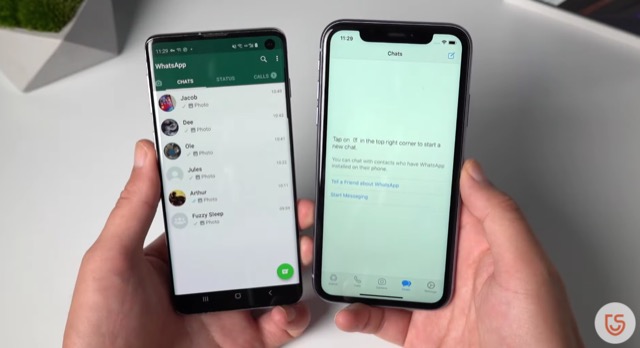
टेनशेयर iCareFone ट्रांसफर
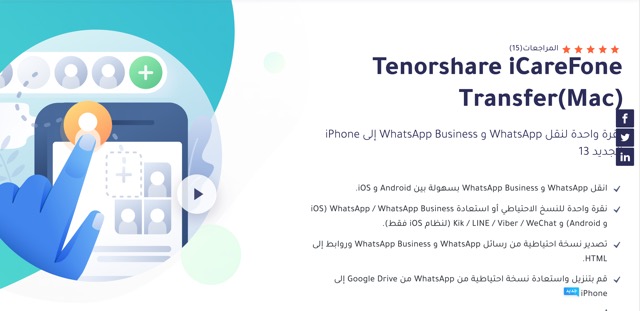
iCareFone Transfer अरबी भाषा में उपलब्ध सर्वोत्तम कार्यक्रमों में से एक है, और यह कई लाभ प्रदान करता है:
व्हाट्सएप को आसानी से ट्रांसफर करें चाहे वह पर्सनल अकाउंट हो या आईओएस और एंड्रॉइड के बीच व्हाट्सएप बिजनेस अकाउंट।
व्हाट्सएप / व्हाट्सएप बिजनेस (आईओएस और एंड्रॉइड) और किक / लाइन / वाइबर / वीचैट (केवल आईओएस के लिए) को बैकअप या पुनर्स्थापित करने के लिए एक क्लिक।
WhatsApp और WhatsApp Business संदेशों का बैकअप निर्यात करें और HTML से लिंक करें।
बैकअप डाउनलोड करें और पुनर्स्थापित करें व्हाट्सएप से गूगल ड्राइव से आईफोन तक.
व्हाट्सएप संदेशों को एंड्रॉइड से आईफोन में कैसे स्थानांतरित करें
1
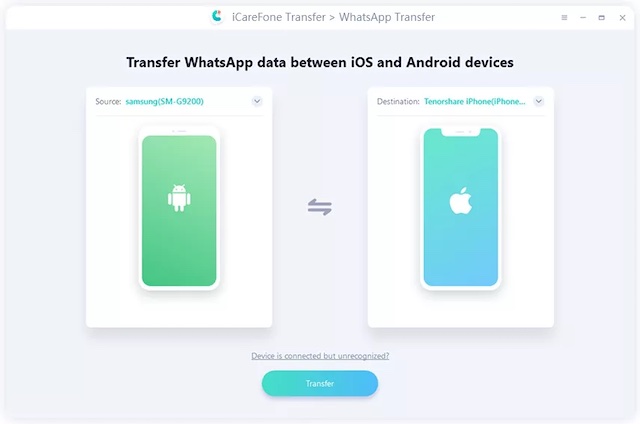
प्रोग्राम चलाएँ और फिर दो उपकरणों को कंप्यूटर से कनेक्ट करें, फिर "ट्रांसफ़र" दबाएँ, और फिर एक पुष्टिकरण पॉप-अप दिखाई देगा, "हाँ" चुनें।
(नोट: सैमसंग डिवाइस पर, आपको यूएसबी डिबगिंग को सक्षम करने की आवश्यकता हो सकती है जैसा कि नीचे दी गई छवि में दिखाया गया है)
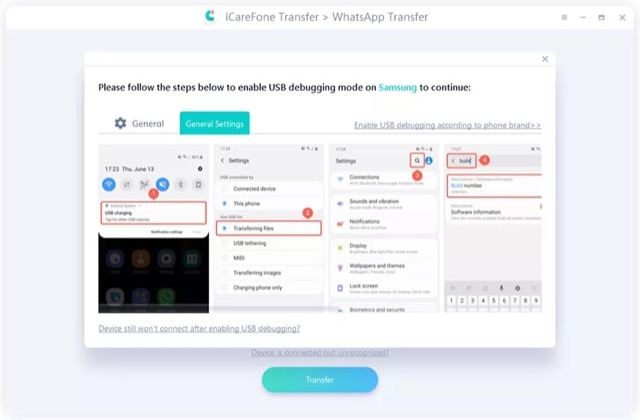
2
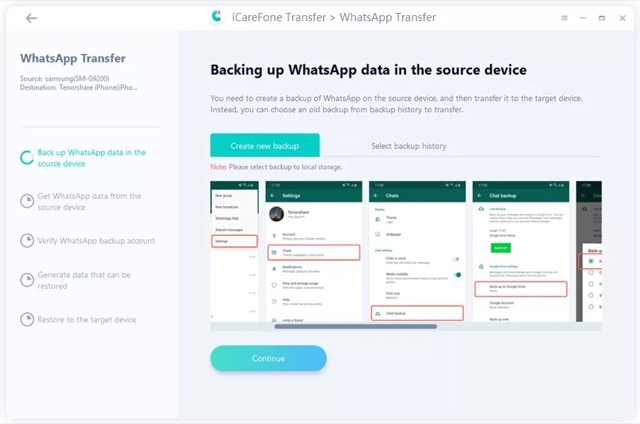
अपने डिवाइस पर डेटा का बैकअप लें जिससे आप ऊपर की छवि में स्क्रीनशॉट का पालन करके स्थानांतरित करना चाहते हैं (यह कार्यक्रम में अधिक स्पष्ट रूप से प्रदर्शित होगा, चिंता न करें)। या अपने डिवाइस पर एक सहेजी गई प्रतिलिपि चुनें यदि आपके पास पहले से एक है, तो जारी रखें या स्थानांतरण बटन दबाएं और प्रोग्राम को स्थानांतरित करने के लिए डिवाइस से प्रतिलिपि को पुनर्स्थापित करने के लिए प्रतीक्षा करें।
3
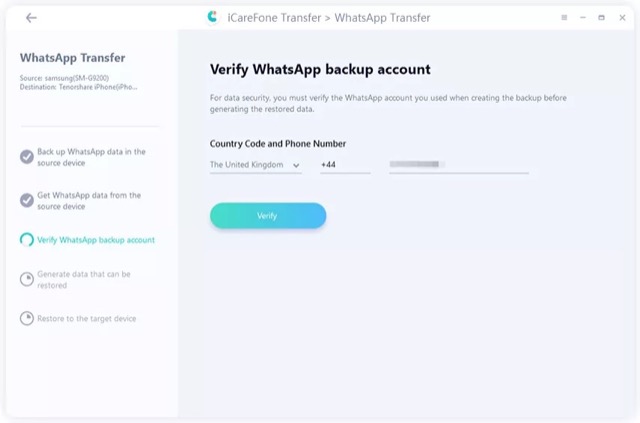
आप जिस डिवाइस से ट्रांसफर कर रहे हैं उसके व्हाट्सएप अकाउंट की पुष्टि कर सकते हैं, यहां आपको सत्यापन के लिए अपना अकाउंट नंबर दर्ज करना होगा, और इसका उद्देश्य आपके डेटा की सुरक्षा बनाए रखना है और किसी और को आपके संदेशों को चुराने के लिए प्रोग्राम का उपयोग करने से रोकना है, फिर आपको एक संदेश भेजा जाएगा जिसमें एक सत्यापन कोड होगा जिसे आपको दर्ज करना होगा।
नोट: सत्यापन प्रक्रिया के दौरान आप अपने डिवाइस पर व्हाट्सएप अकाउंट से लॉग आउट हो सकते हैं, ताकि सफलतापूर्वक सत्यापित किया जा सके, दोबारा साइन इन न करें.
4
![]()
एक बार सत्यापन सफल हो जाने के बाद, आपका डिवाइस स्वचालित रूप से आपके नए डिवाइस पर डेटा स्थानांतरित करने के लिए अगले चरण में प्रवेश करेगा। यहां सुनिश्चित करें कि स्थानांतरण सफल होने तक आप नए आईफोन पर व्हाट्सएप में लॉग इन करते हैं, और सुनिश्चित करें कि पर्याप्त जगह है सभी डेटा स्थानांतरित करें।
5

डेटा अब iPhone में स्थानांतरित हो गया है, यह आपको जारी रखने के लिए Find My iPhone को बंद करने के लिए कहेगा। प्रोग्राम स्क्रीन में दिखाए गए चरणों के माध्यम से इसे बंद करें और स्थानांतरण समाप्त होने के बाद इसे फिर से चालू करें।
6
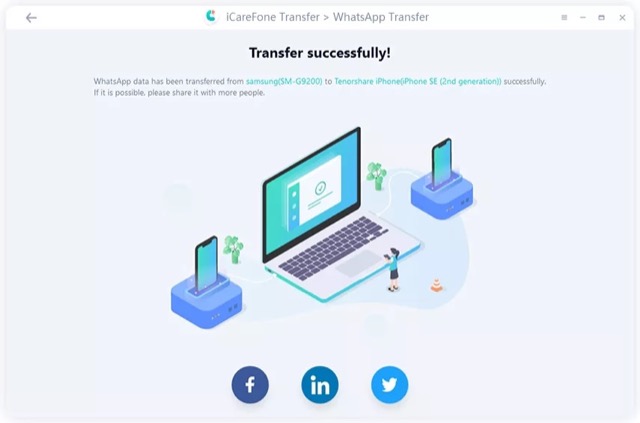
स्थानांतरण समाप्त होने के बाद, आपको यह विंडो दिखाई देगी। स्थानांतरण सफल रहा है, और आपका उपकरण पुनः प्रारंभ हो जाएगा।
यहां एक वीडियो है जो पूरी प्रक्रिया दिखा रहा है:
आईफोन से आईफोन या आईफोन से एंड्रॉइड में ट्रांसफर कैसे करें
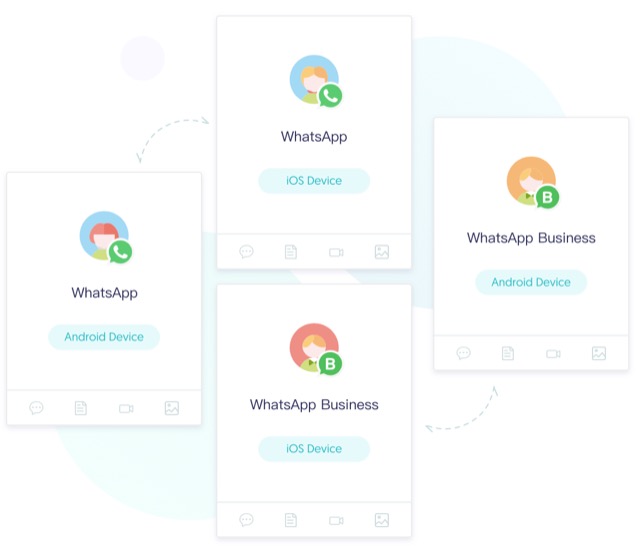
يمكنك जाने के लिए इस लिंक पर क्लिक करें उस पृष्ठ के लिए जिसमें विभिन्न प्रकार के उपकरणों के बीच स्थानांतरित करने के लिए अतिरिक्त मार्गदर्शिकाएँ हैं, विधि बहुत ही मामूली अंतर के साथ समान है।
अभी iCareFone ट्रांसफर डाउनलोड करें
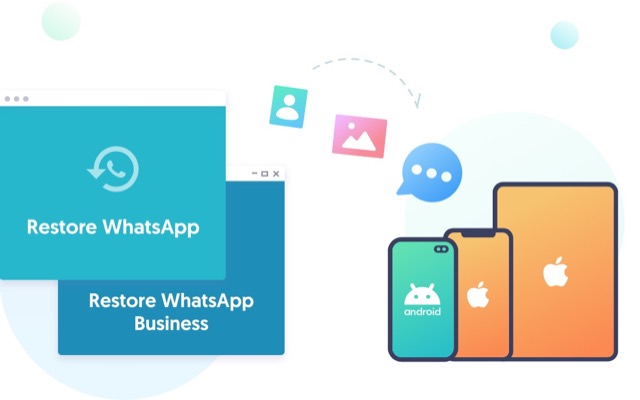
जैसा कि आपने देखा, प्रोग्राम बहुत आसान है और एक समस्या को हल करता है जिसका सामना हम में से कई लोगों ने एक डिवाइस से दूसरे डिवाइस पर जाने के दौरान किया, या जब महत्वपूर्ण व्हाट्सएप संदेशों की बैकअप प्रतियां बनाना चाहते हैं या आईफोन से व्हाट्सएप ट्रांसफर करना चाहते हैं। और यह सब आसान चरणों और अतिरिक्त लाभों के साथ अरबी में आता है।
आप एक प्रोग्राम भी डाउनलोड कर सकते हैं iCareFone ट्रांसफर मैक के लिए सीधे इस लिंक पर क्लिक करके أو विंडोज़ के लिए इस लिंक के माध्यम से.
यह लेख TenorShare द्वारा प्रायोजित है

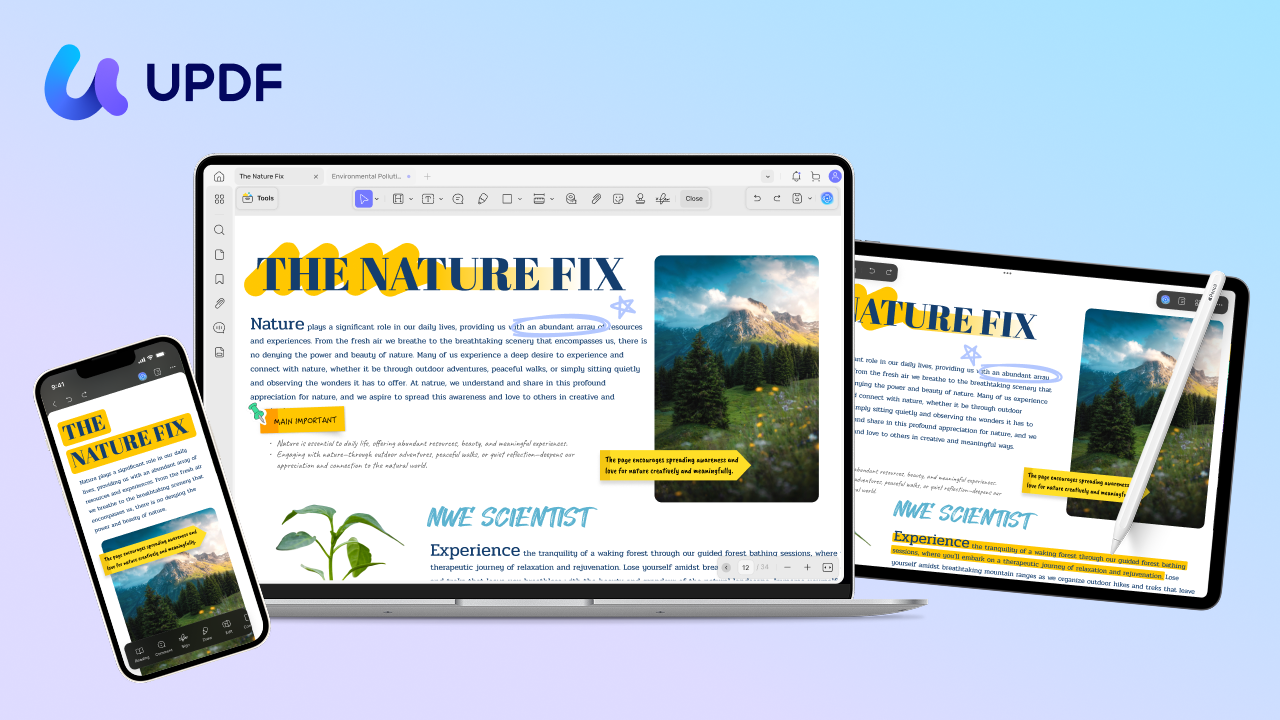
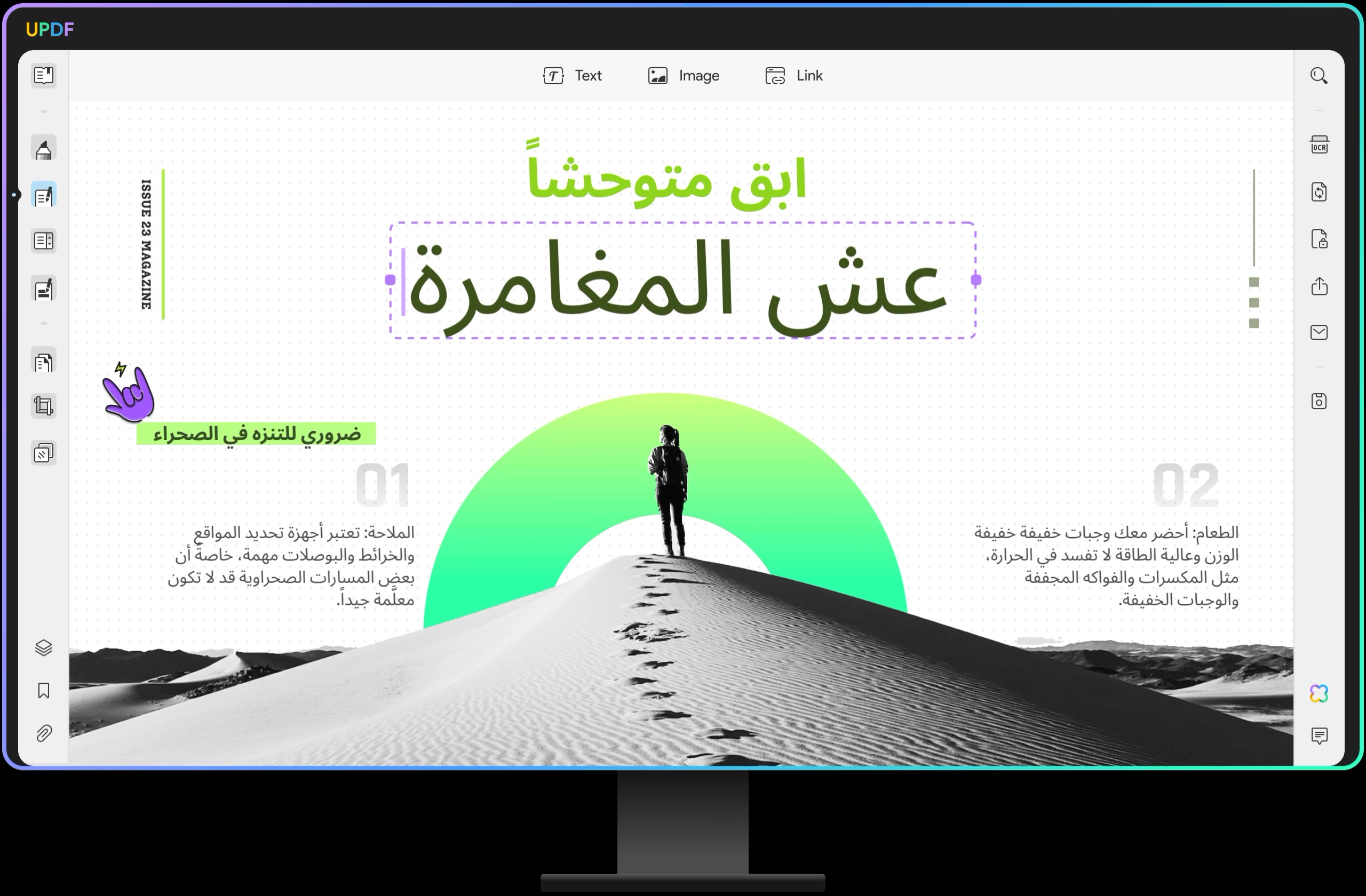
12 समीक्षाएँ